Dove scaricare l’immagine ISO di Windows 11 ARM e procedere alla corretta installazione su un dispositivo supportato
Windows 11 è uno dei sistemi operativi più utilizzati al mondo. Se hai un dispositivo con processori basati su architettura ARM dovresti provare ad installare Windows 11 per provare la nuova iterazione su dispositivi ottimizzati con una architettura diversa da quella x86 solita. In questo articolo vedremo come scaricare l’ISO e installare Windows 11 ARM.
Windows 11 è disponibile per ARM?
Sì, Windows 11 è disponibile per i dispositivi basati su ARM. In effetti, anche Windows 10 era disponibile per questo tipo di dispositivi. Una cosa da notare è che l’ultima versione di Windows utilizza la nuova interfaccia dell’applicazione ARM64EC (ABI) per i dispositivi ARM.
Ciò permette agli sviluppatori di assicurarsi che il nuovo sistema operativo funzioni con dispositivi x64 senza perdita di velocità. Se non ricevi gli aggiornamenti ufficiali, controlla i passaggi di seguito in questo post per installare Windows 11 ARM sul tuo sistema.
Windows 11 ARM: Ecco alcune limitazioni
Dovresti anche sapere che ci sono alcune limitazioni nel sistema operativo ARM Windows 11
- Il PC potrebbe non essere in grado di utilizzare Windows Fax e Scan.
- Poiché si tratta di un PC basato su ARM, ci sono alcune app, giochi e software di terze parti che potrebbero non funzionare.
- Qualsiasi gioco che utilizza OpenGL versione 3.4 o successiva non verrà eseguito.
- Alcuni dispositivi non funzioneranno correttamente a causa della mancanza dei driver.
Se accetti queste limitazioni, vai avanti con la guida e installa Windows 11 basato su ARM sul tuo dispositivo.
Scarica l’ISO e installa Windows 11 su ARM

Prima di installare Windows 11 ARM con ISO, devi prima ottenere il file ISO. Segui i passaggi descritti di seguito per scaricare l’ISO di Windows 11 ARM.
- Apri il tuo browser e visita il sito web uupdump.net.
- Cerca Windows 11 nella casella di ricerca.

- Premi Ctrl + F, digita Aggiorna a Windows 11 e fai clic su una versione di Windows 11 ARM.
- Seleziona una lingua e fai clic su Avanti.
- Seleziona l’Edizione e fai clic su Avanti.

- In Metodi di download seleziona Scarica e converti in ISO e in Opzioni di conversione seleziona Includi aggiornamenti.
- Fai clic su Crea pacchetto di download.
- Verrà creato un pacchetto Zip.
- Estrailo e fai clic e apri il file uup_download_windows.cmd
- Lo script verrà eseguito e scaricherà i file richiesti.
- Al termine del completamento, il terminale diventerà blu, e indicherà che la creazione dell’ISO è in corso.
- Infine, devi premere 0 per uscire.
Verrà salvata un’immagine ISO in cui è stata estratta la cartella ZIP.
Ora puoi utilizzare questa ISO per creare un’installazione avviabile di Windows 11 per installarla su una macchina virtuale come VMWare, VirtualBox e HyperV, ma puoi installarlo su qualsiasi piattaforma di macchina virtuale oppure su un dispositivi compatibile ARM.
INDICE DEI CONTENUTI



































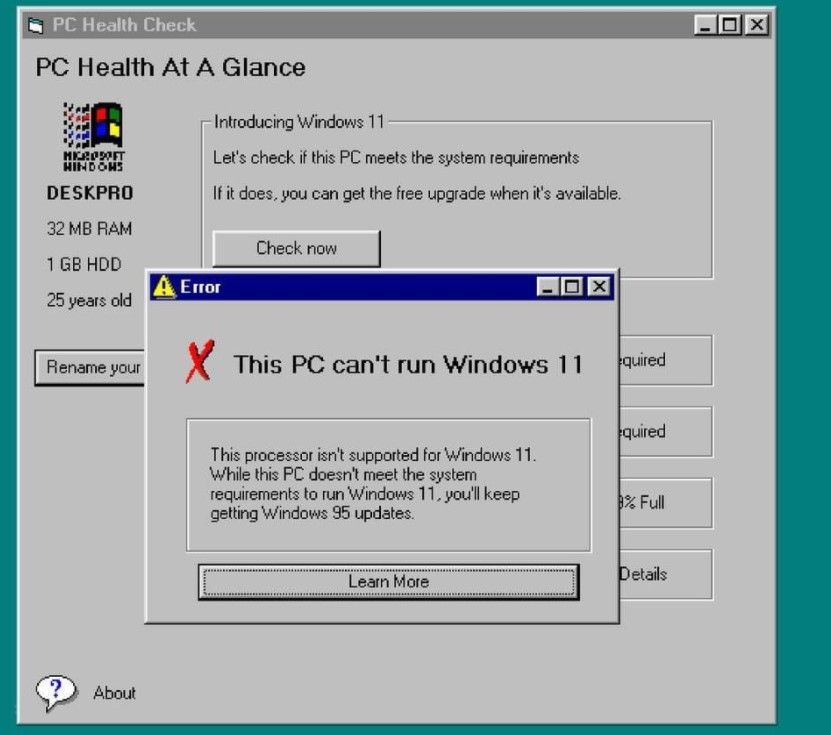

Lascia un commento
Visualizza commenti